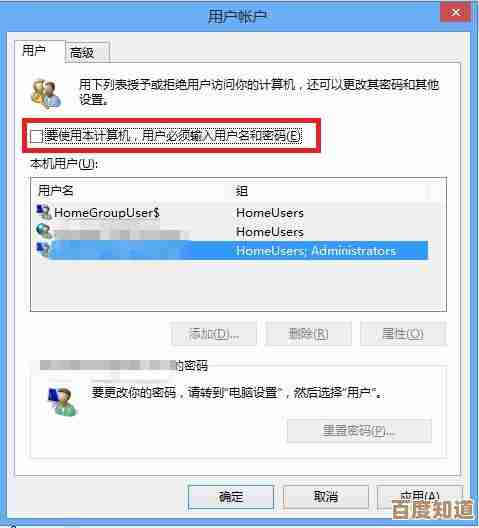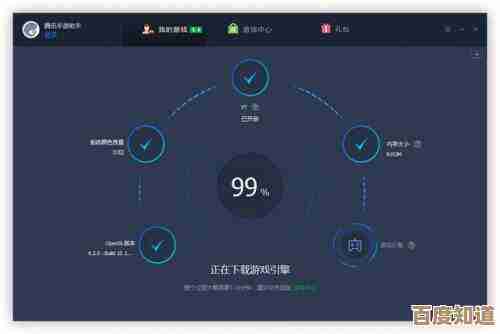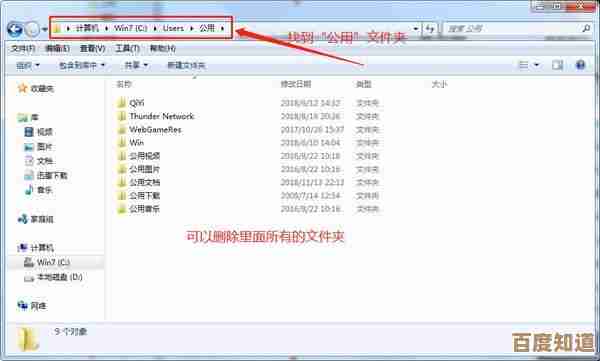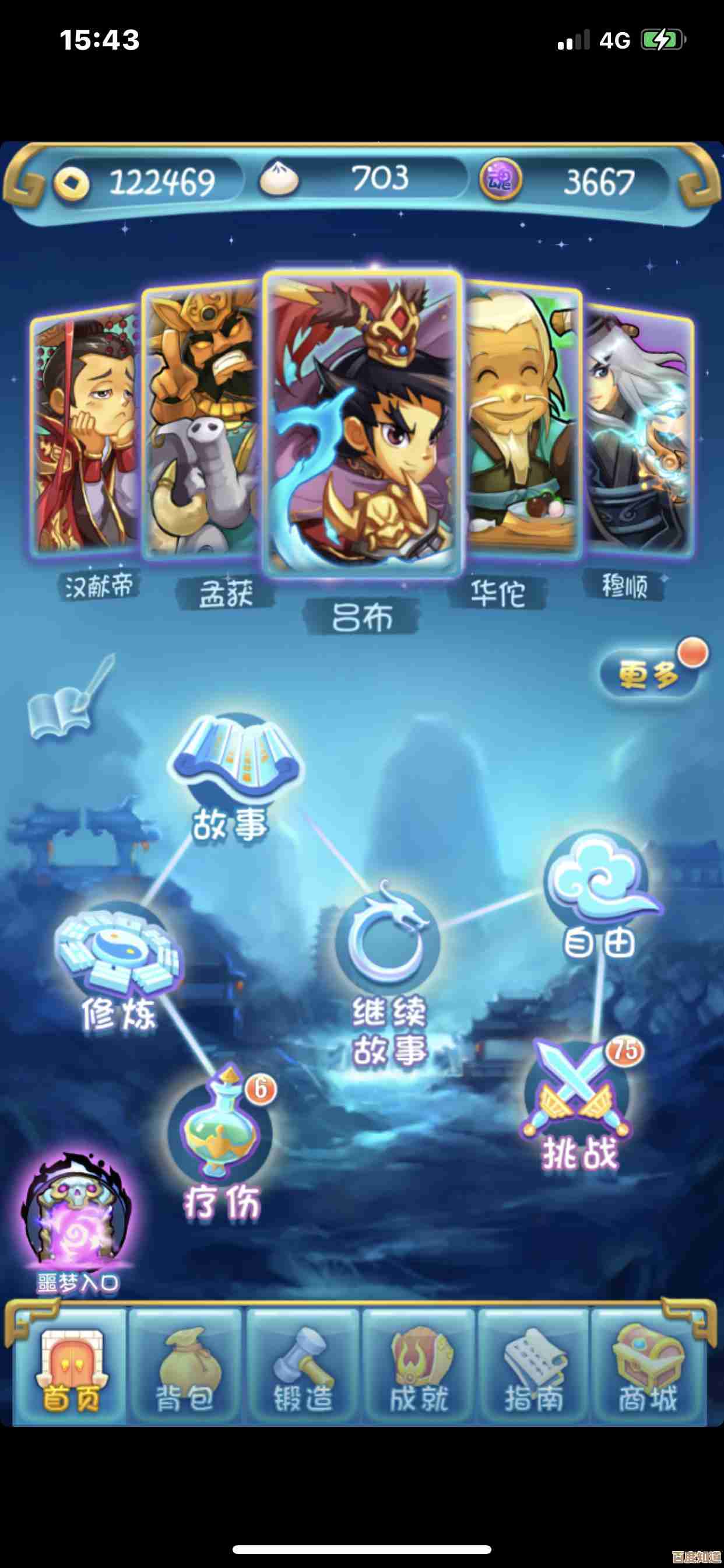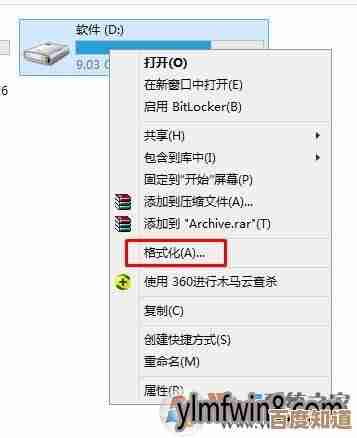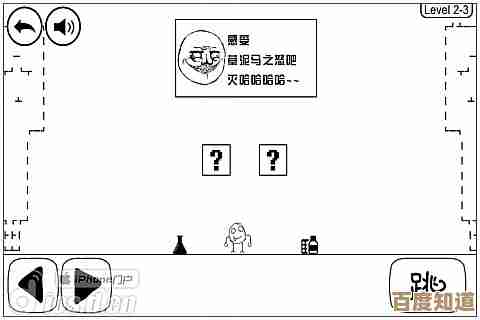全面攻克电脑闪屏难题,高效修复方法一网打尽
- 游戏动态
- 2025-11-06 15:04:47
- 4
电脑屏幕突然闪烁、抖动,或者时不时黑屏一下,这种问题确实让人非常烦躁,它不仅影响工作心情,长时间下来还可能损害视力,别急着拿去维修店花冤枉钱,很多闪屏问题我们自己动手就能解决,下面就把可能导致闪屏的各种原因和对应的解决方法,给你一次讲清楚。
我们从最简单、最不用花钱的地方开始排查,很多时候,问题就出在连接线上,请你先检查连接电脑主机和显示器的那根视频线,无论是HDMI线、DP线还是老式的VGA线,看看线的两头接口有没有松动,是不是没有完全插紧,最好能把它拔下来,检查一下接口的针脚有没有弯曲或损坏,然后重新用力插牢,有条件的话,可以换一根确认是好的线来试试,这能立刻排除是不是线材本身老化或出了故障,这个方法来自常见的硬件排查经验。
如果线材没问题,那接下来就要考虑显示器的“刷新率”设置是否合适,这个设置如果不正确,屏幕就会感觉明显的闪烁,操作很简单:在电脑桌面空白处点击右键,选择“显示设置”(Windows系统),然后找到“高级显示设置”或直接搜索“刷新率”,进入后你会看到一个下拉菜单,液晶显示器的标准刷新率是60赫兹(Hz),但有些高性能显示器支持更高的频率,比如144Hz或240Hz,你可以尝试选择一个不同的刷新率,然后点击“应用”,观察屏幕闪烁是否改善,驱动问题可能导致系统推荐了错误的刷新率,手动调整一下或许就能解决,这个知识点在微软官方Windows支持文档中有详细说明。
排除了硬件连接和基础设置,软件问题,特别是显卡驱动程序的问题,是导致闪屏的一大元凶,显卡驱动就像是电脑系统和显卡之间的翻译官,翻译官要是“词不达意”,显示自然就会出问题,解决方法是更新或者重新安装显卡驱动,你可以通过设备管理器来操作:右键点击“此电脑”选择“管理”,找到“设备管理器”,展开“显示适配器”,右键点击你的显卡,选择“更新驱动程序”,或者,更推荐的方法是直接去你的显卡品牌官网,比如NVIDIA或AMD的官方网站,根据你的显卡型号下载并安装最新的驱动程序,在安装新驱动前,最好先彻底卸载旧驱动,这样可以避免文件冲突,很多科技问题解答网站,如知乎上的相关讨论,都强调这是解决闪屏的常见有效步骤。
除了驱动,系统本身的一些功能也可能干扰显示,比如Windows系统里的“自动调整亮度”功能,这个功能的本意是根据环境光线帮你省电护眼,但有时候光线传感器误判,就会导致屏幕亮度不停变化,看起来就像在闪烁,你可以尝试关闭它:在Windows搜索框里输入“电源和睡眠设置”,然后点击“其他电源设置”,再选择“更改计划设置”下的“更改高级电源设置”,在弹出的窗口中找到“显示”选项,展开后关闭“启用自适应亮度”即可,这个设置项在联想等品牌电脑的官方支持页面有提及。
如果以上软件方法都试过了,问题依旧,那我们就要深入排查硬件本身了,一个很容易被忽略的“元凶”是电源,如果电源供电不稳定,或者你家的电压不稳,就可能导致显卡或显示器工作异常,引发闪屏,你可以尝试将电脑直接插到墙上的插座,而不是插在插线板上,避免因插线板老化导致供电不足,笔记本电脑可以尝试拔掉电源适配器,仅用电池供电,看看是否还闪屏,这样可以判断问题是否出在电源适配器上。
如果所有方法都无效,那很可能就是硬件设备本身损坏了,可能是显示器内部的背光板或控制电路出了问题,也可能是显卡即将“寿终正寝”,这时,你可以尝试“交叉测试”:找一台好的显示器连接到你的电脑上,如果不再闪屏,那就说明是你原显示器坏了;反之,如果把你的显示器接到另一台好的电脑上还是闪屏,也证明是显示器故障,这样一来,你再去维修店,就能做到心中有数,避免被忽悠。
解决电脑闪屏问题,记住一个原则:从简到繁,从外到内,先检查连接线,再调整系统设置,接着更新驱动,最后再考虑硬件故障,一步步来,大部分闪屏问题都能被你轻松搞定。

本文由盘雅霜于2025-11-06发表在笙亿网络策划,如有疑问,请联系我们。
本文链接:http://www.haoid.cn/yxdt/58907.html